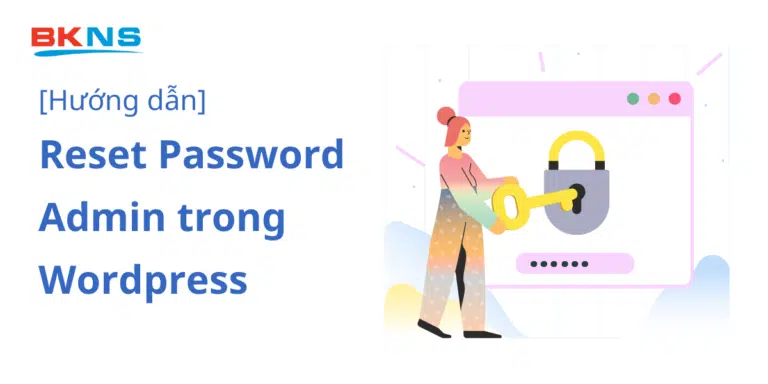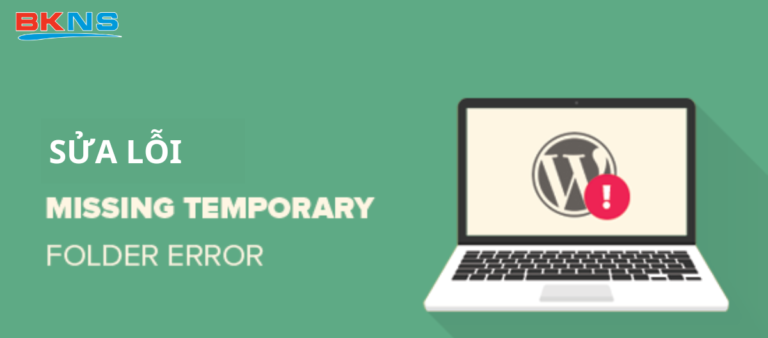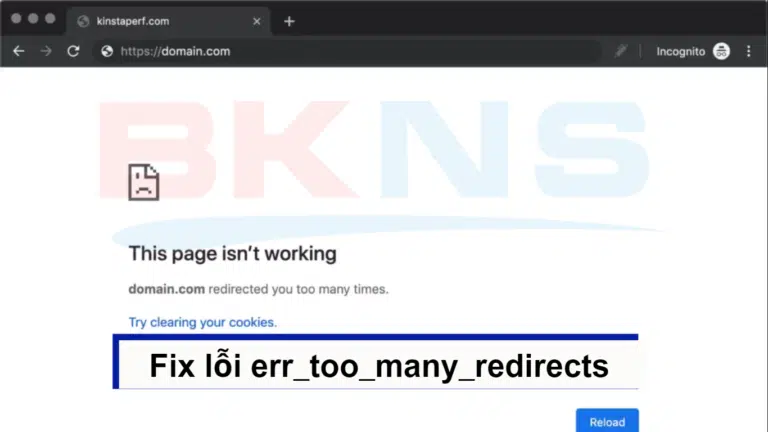Cách Xóa Trang Web WordPress Vĩnh Viễn Khỏi Internet
Thịnh Văn Hạnh
10/04/2023
2171 Lượt xem
Chia sẻ bài viết
Doanh nghiệp bạn tạm ngừng kinh doanh một lĩnh vực nào đó, hoặc chuyển đổi hướng kinh doanh và bạn muốn xóa bỏ hoàn toàn trang web wordpress trên hệ thống Internet? Nếu bạn chưa biết cách thực hiện ra sao, hãy cùng đọc bài viết này để biết được cách Xóa Trang Web WordPress Vĩnh Viễn ngay nhé. Cùng BKNS tìm hiểu ngay dưới đây.

Tóm Tắt Bài Viết
Làm thế nào để khiến trang web WordPress không còn xuất hiện trên Internet?
Bạn không thể xóa hoàn toàn một trang web khỏi Internet trên thực tế. Tuy nhiên có nhiều cách khiến cho trang web tạm thời không còn tồn tại Internet bằng các cách như:
- • Để vô hiệu hoá trang web trong 1-2 ngày, bạn hãy trả về một trang chữa lỗi 503 Service Unavailable thay vì trả về toàn bộ nội dung. Lỗi này sẽ khiến các hệ thống của Google không thể làm mới tiêu đề, nội dung mô tả, siêu dữ liệu hoặc các dữ liệu có cấu trúc trên một trang web.
- • Nếu cần vô hiệu hoá trang web trong thời gian lâu hơn, trường hợp này dùng mã trạng thái HTTP 200.
- • Sử dụng lỗi 410 để URL của trang web bị xóa khỏi Google. Và bài viết này sẽ giúp bạn biết cách thực hiện.
Một số lưu ý trước khi Xóa Trang Web WordPress Vĩnh Viễn
Nếu bạn vô hiệu hóa một trang web, đồng nghĩa với việc:
- • Khách hàng sẽ không thể tìm thấy mọi thông tin của doanh nghiệp trên mạng.
- • Khách hàng sẽ không còn đọc hoặc tìm được mọi thông tin về doanh nghiệp trên trang web đó. Tương tự, họ cũng không thể tìm được các ví dụ, đánh giá, thông số kỹ thuật, hướng dẫn sử dụng hoặc các bài viết liên quan.
- • Một số thông tin trên Google Knowledge Graph có thể bị mất như số điện thoại liên hệ, địa chỉ, bản đồ,…
- • Việc xác minh qua Google Search Console sẽ không thành công và bạn sẽ mất toàn bộ quyền truy cập vào thông tin về doanh nghiệp của mình trong công cụ tìm kiếm. Một số dữ liệu trong các báo cáo tổng hợp của Search Console cũng sẽ bị mất.
Và sau khi hiểu rõ những điều đó, sau đây là chi tiết cách xóa trang web WordPress mà BKNS muốn gửi tới bạn.
Cách xóa trang web WordPress
Cách xóa trang web WordPress khỏi Google với lỗi 404
Trước khi xóa trang web, bạn nên thực hiện backup dữ liệu, có thể sử dụng Plugin. Sau khi backup dữ liệu, bạn thực hiện theo các bước sau:
Bước 1: Đăng nhập vào cPanel của bạn bằng thông tin đăng nhập và tìm File Manager. Đây là nơi chứa tất cả nội dung của trang web WordPress. Bạn hãy đi đến thư mục gốc và xóa tất cả các tệp hiện có ở đó.
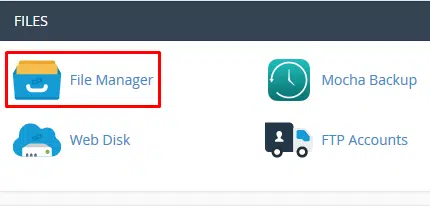
Ngoài ra, bạn có thể sử dụng FTP client để xóa tất cả các tệp nếu không có quyền truy cập vào cPanel của mình.
Bước 2: Sau khi xóa trang web , bạn cần chặn các công cụ tìm kiếm có thể tìm thấy trang của bạn. Để thực hiện, bạn cần tạo một tệp robots.txt bên trong File Manager. Tệp này sẽ báo thông báo tới các bots tìm kiếm rằng bạn không muốn chúng vào xem những trang này. Thêm các dòng sau vào tệp:
User-agent: *
Disallow: /Các dòng trên sẽ vô hiệu hóa Crawler (trình thu thập thông tin) truy cập URL nằm trong tên miền của bạn.
Bước 3: Tiếp theo, bạn cần thông báo rằng nội dung trang web của mình không còn có sẵn trên internet. Để làm được điều đó, bạn cần sử dụng các mã bên dưới trong tệp .htaccess.
Trước tiên, bạn hãy tạo một tệp .htaccess trong thư mục gốc của trang web thông qua File Manager hoặc FTP client. Sau đó thêm dòng mã sau:
RewriteEngine On
RewriteCond %{REQUEST_URI} !^/robots.txt
RewriteCond %{HTTP_HOST} ^www.example.com$ [NC]
RewriteRule ^(.*)$ - [L,G]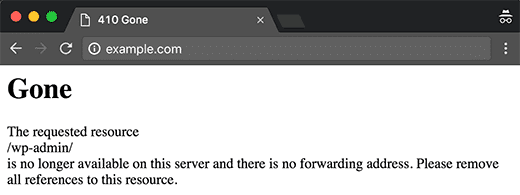
Đoạn code này sẽ chuyển hướng và hiển thị lỗi 410 cho tất cả các yêu cầu đến.
Cách gỡ bỏ trang web khỏi Hosting
Lưu ý: Cách này áp dụng cho những ai đã cài Website WordPress bằng công cụ WordPress Toolkit (WordPress Hosting) hoặc Softaculous Apps (cPanel Hosting) tự động trên hosting và muốn gỡ bỏ để sử dụng mã nguồn khác. Hoặc đơn giản là muốn gỡ ra và cài lại mới.
Trên WordPress Hosting
Bước 1: Trong giao diện quản trị Plesk, bạn nhấn vào mục WordPress rồi chọn theo hướng dẫn như trong hình.
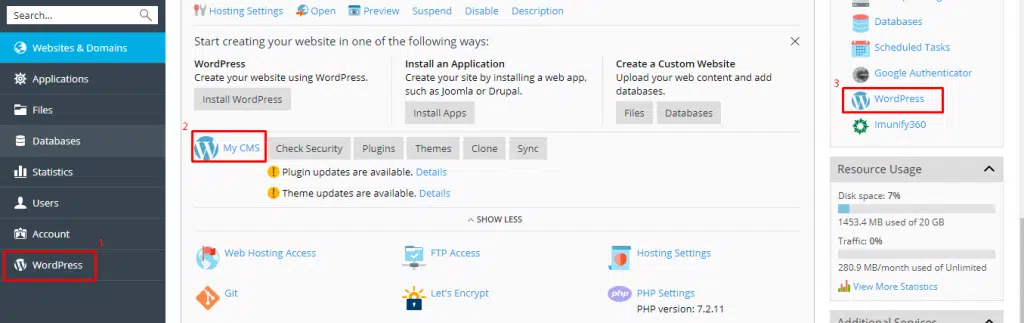
Bước 2: Tích vào ô vuông tại domain WordPress mà bạn muốn xóa rồi chọn Remove.
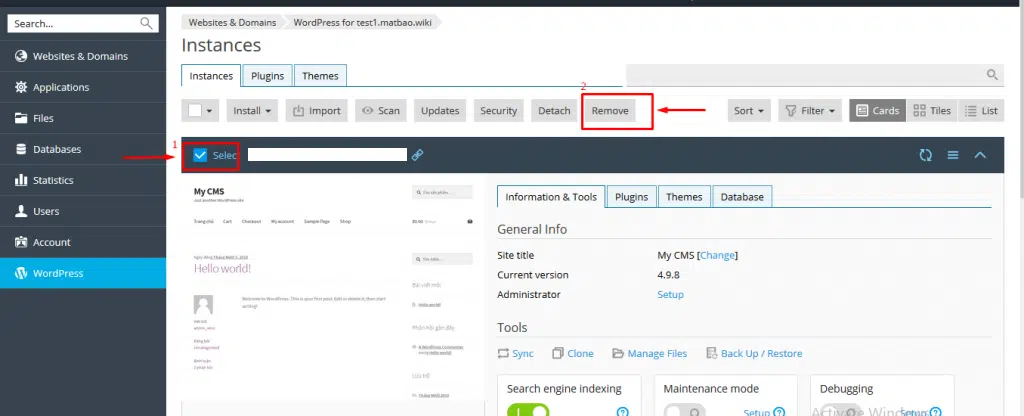
Bước 3: Sau khi xuất hiện thông báo như trong hình, bạn nhấn Remove thêm lần nữa để hoàn tất gỡ bỏ.
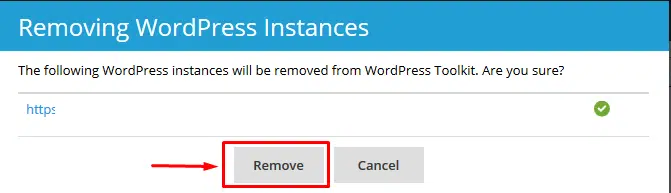
Trên Linux Hosting
Bước 1: Tại giao diện Cpanel, bạn chọn Softaculous Apps Installer -> chọn WordPress.
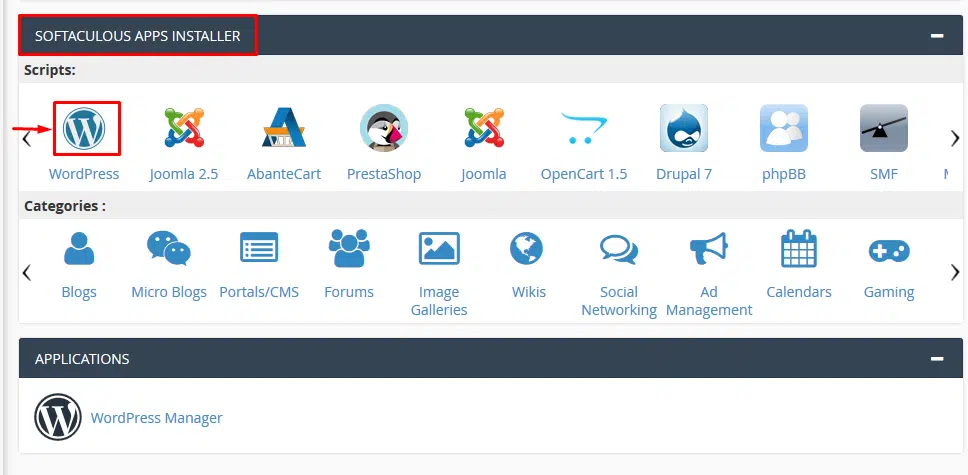
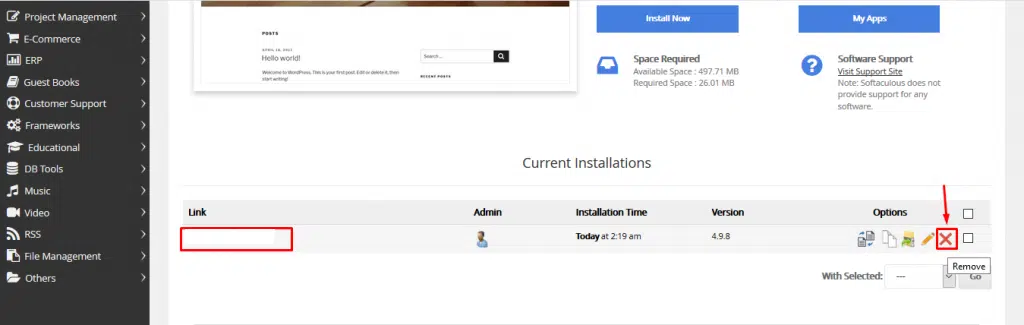
Bước 2: Tiếp theo, bạn chọn Current Installations, sau đó, nhấn vào dấu X tương ứng với tên miền WordPress cần xóa.
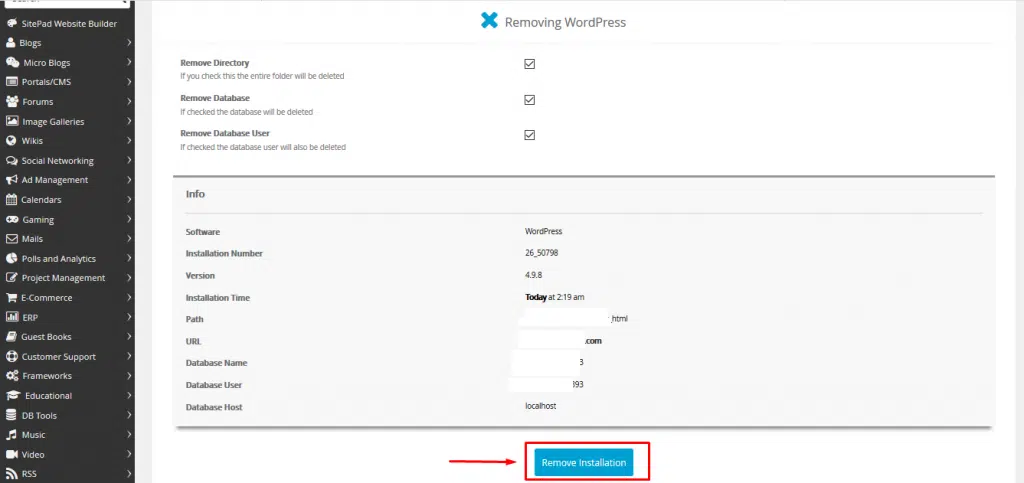
Bước 3: Tại cửa sổ Removing WordPress, bạn nhấn Remove Installation -> OK để xác nhận remove.
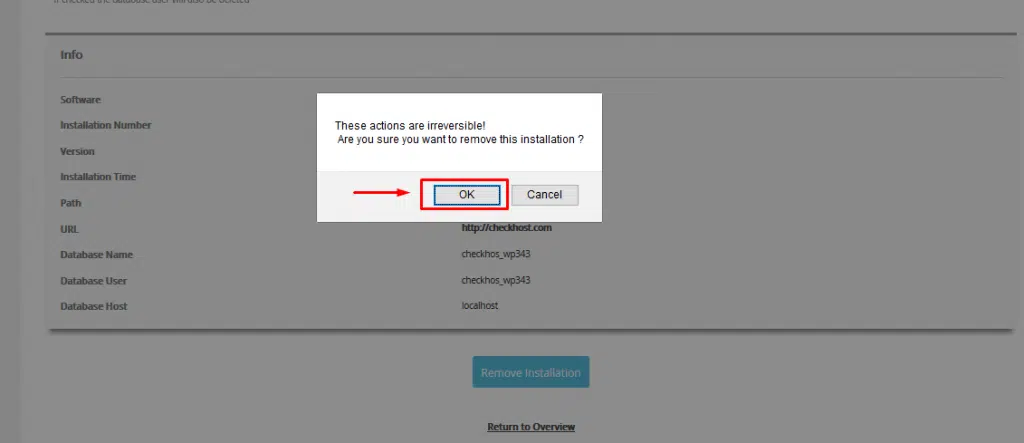
Như vậy, bạn đã thực hiện gỡ bỏ WordPress thành công trên hosting.
Kết luận
Mặc dù không thể xóa vĩnh viễn trang web nhưng với những hướng dẫn trên bài viết, bạn hoàn toàn có thể làm trang web của mình tạm thời biến mất khỏi Internet. Hy vọng những thông tin trên sẽ hữu ích với bạn trong một số trường hợp. Chúc bạn thành công.
>Xem thêm:
[mautic type=”form” id=”6″]


































![[TOP 6] Lưu ý khi mua hosting cho WordPress – Bạn đã biết?](https://d2rwo0jua2i0o0.cloudfront.net/wp-content/themes/bkns/assets/images/no-images.png.webp)